如何剪切图像(2024 年终极指南)
您可能希望剪掉图片的背景,以便用更好的东西替换它或将其与其他图片合并。但是,剪掉图片可能很繁琐且具有挑战性。
幸运的是,您可以使用专业的图像编辑工具快速轻松地剪切任何类型的图像。之后,您可以创建产品图像和有趣的拼贴画或设计社交媒体帖子。
在本指南中,我们将引导您如何使用 3 个在线 AI 工具和 2 个专用图像编辑程序有效地剪切出具有简单背景或复杂边缘的图像。
我们潜入吧!
内容
- 部分1。 如何一键剪切图像
- ● canva
- 部分2。 如何像专业人士一样去除图片背景
如何一键剪切图像
想要制作出色的产品图片和社交媒体照片?这里有 3 个很棒的在线工具,您可以用它们轻松快速地剪切图像背景。
| 任何橡皮擦 | 光电剪刀 | canva | |
| 结果 | 专业优秀 | 好 | 良好 |
| 速度 | 最快 | 快速 | 快速 |
| 易用性 | 极其简单 | 便于 | 好简单 |
| 价格 | 自由的 | 自由的 | $ 15 /月 |
AnyEraser AI 背景去除器
为了轻松高效地剪切图像背景,我们建议使用 AnyEraser 图像背景去除器 在线工具。借助其先进的 AI 技术,您只需单击一下即可轻松从图像中删除背景,从而创建高质量的 PNG 图像。
以下是使用 AnyEraser AI 图像背景去除器剪切图像的方法:
- 步骤 1。 在MyCAD中点击 软件更新 AnyEraser 图像背景去除器 并将您的图像上传至其中。
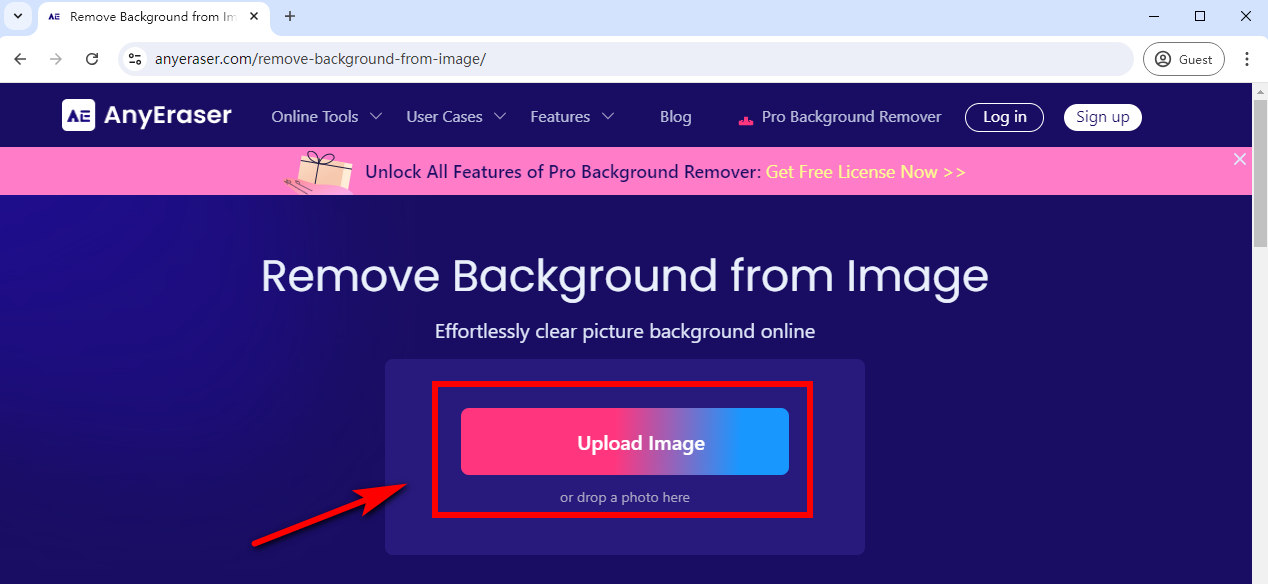
- 步骤 2。 然后,这个透明图像制作器将在几秒钟内自动从图像中删除背景。
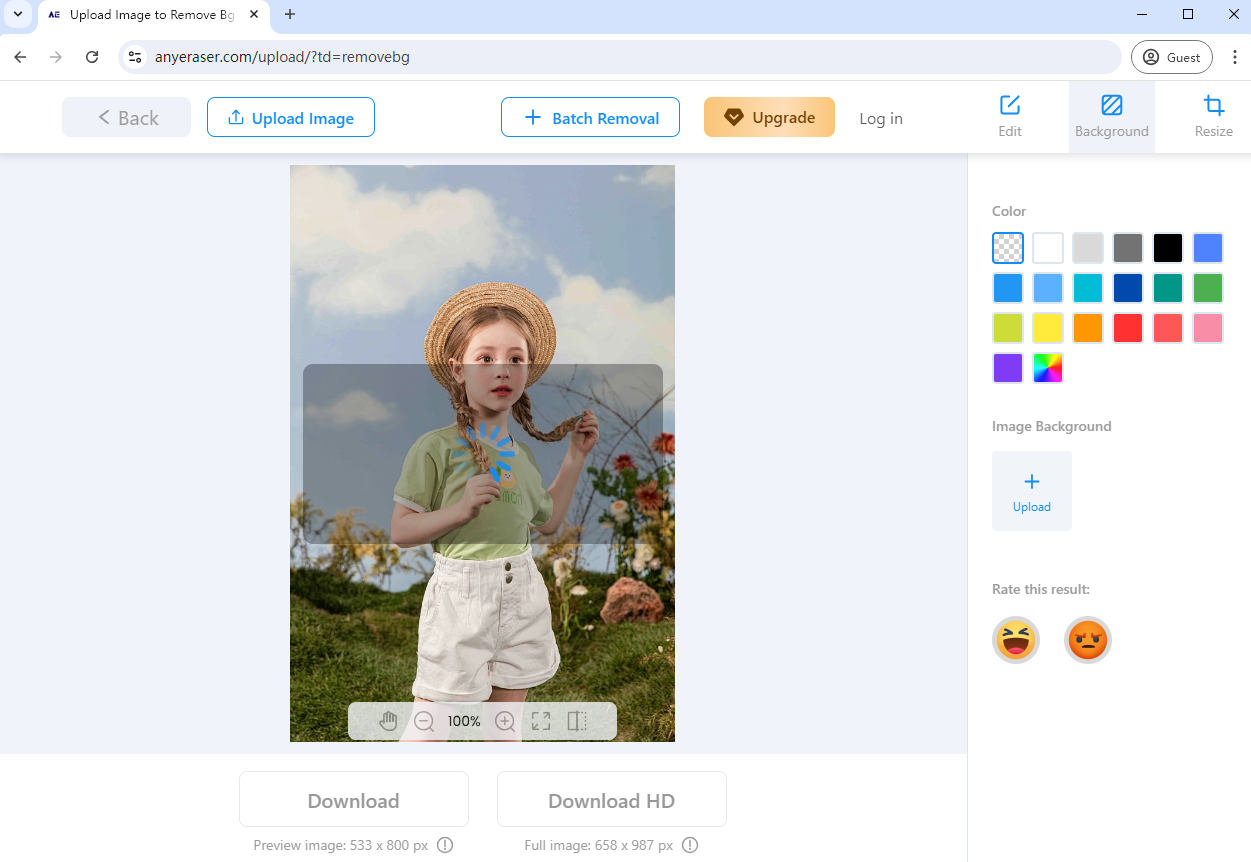
- 步骤 3。 下载具有透明背景 PNG 格式的图像。
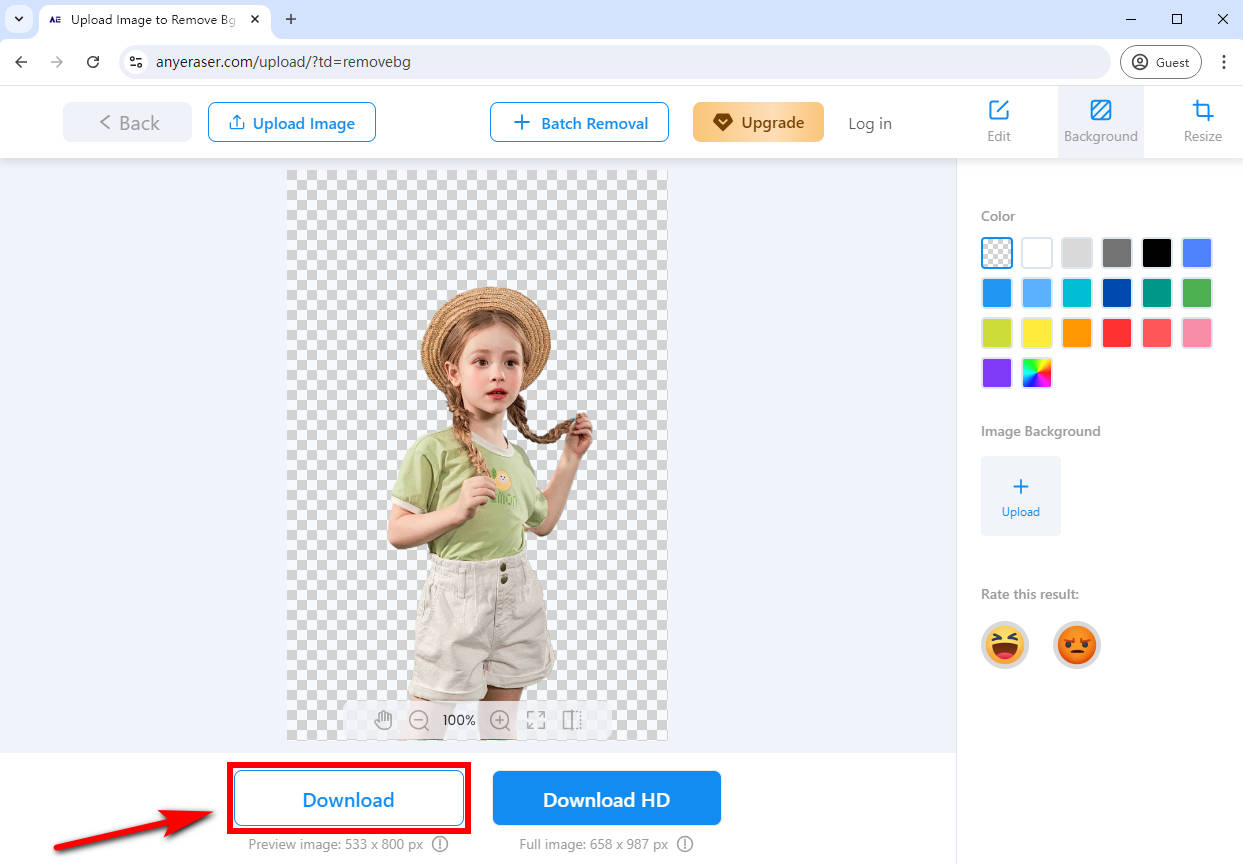
现在,您有了没有背景的剪切图像,您可以根据需要开始用它进行一些创意创作。
主要特征:
- 一键剪切图像
- 高质量的结果
- 简单易用
- 免费
- 免登录
光电剪刀
同样, 光电剪刀 是一款免费使用的 AI 照片背景去除工具。除了裁剪图片外,这款工具还允许您自定义大小、添加文本、更改背景等。
让我们学习如何使用 PhotoScissors 免费在线剪切图像:
- 步骤 1。 前往 PhotoScissors 并上传您的图像。
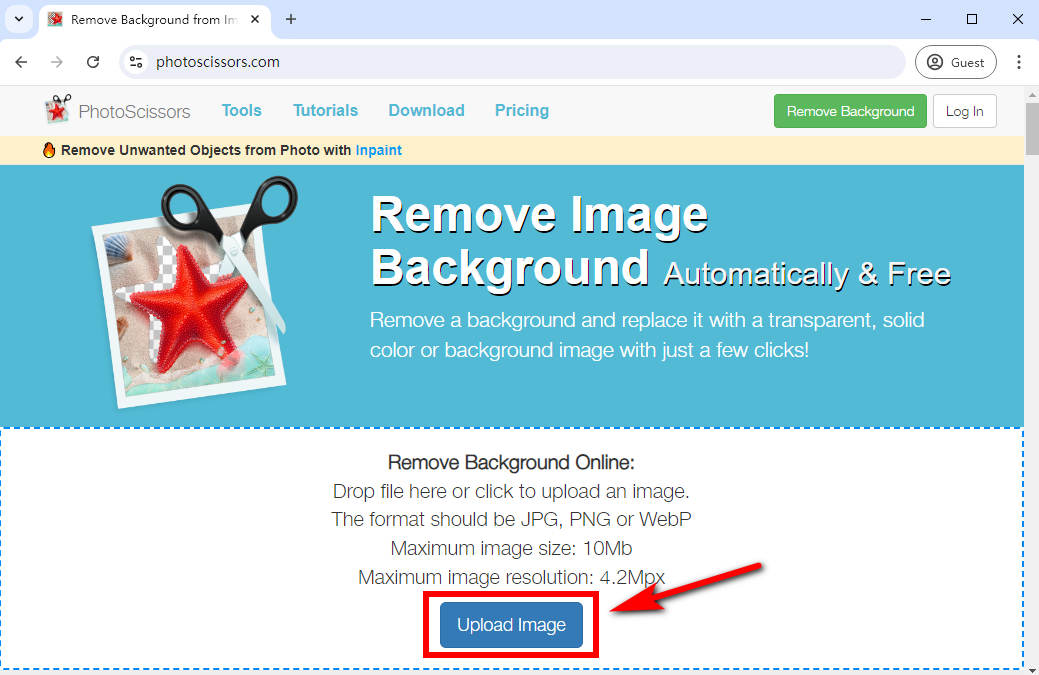
- 步骤 2。 它会在几秒钟内自动删除图片背景。完成后点击“下载”。
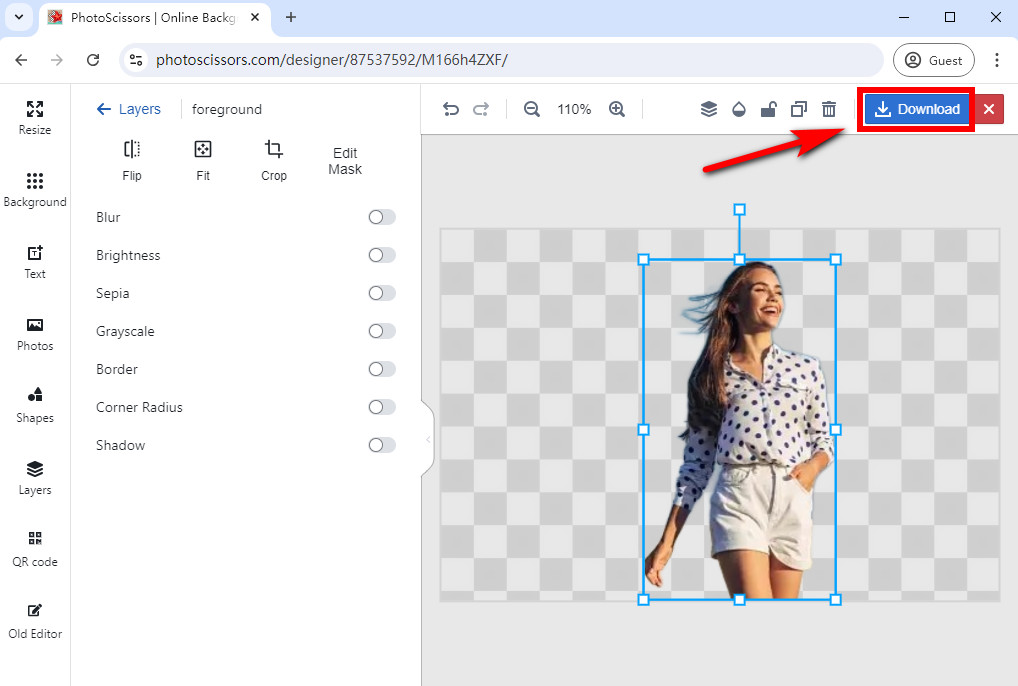
此时,您可以使用照片剪切来制作创意图像艺术。
主要特征:
- 免费使用
- 进一步编辑您的图片
- 在几秒钟内使图像透明
- 无需登录
canva
Canva 是一款 AI 图像编辑工具,可让您剪切图片、更改背景和创建拼贴画。但是,从 Canva 中的图像中删除背景需要其专业版订阅之一。
如何在 Canva 中剪切图像?请按照以下简单步骤操作:
- 步骤 1。 访问 Canva 在线背景去除器 并将您的图像上传至其中。
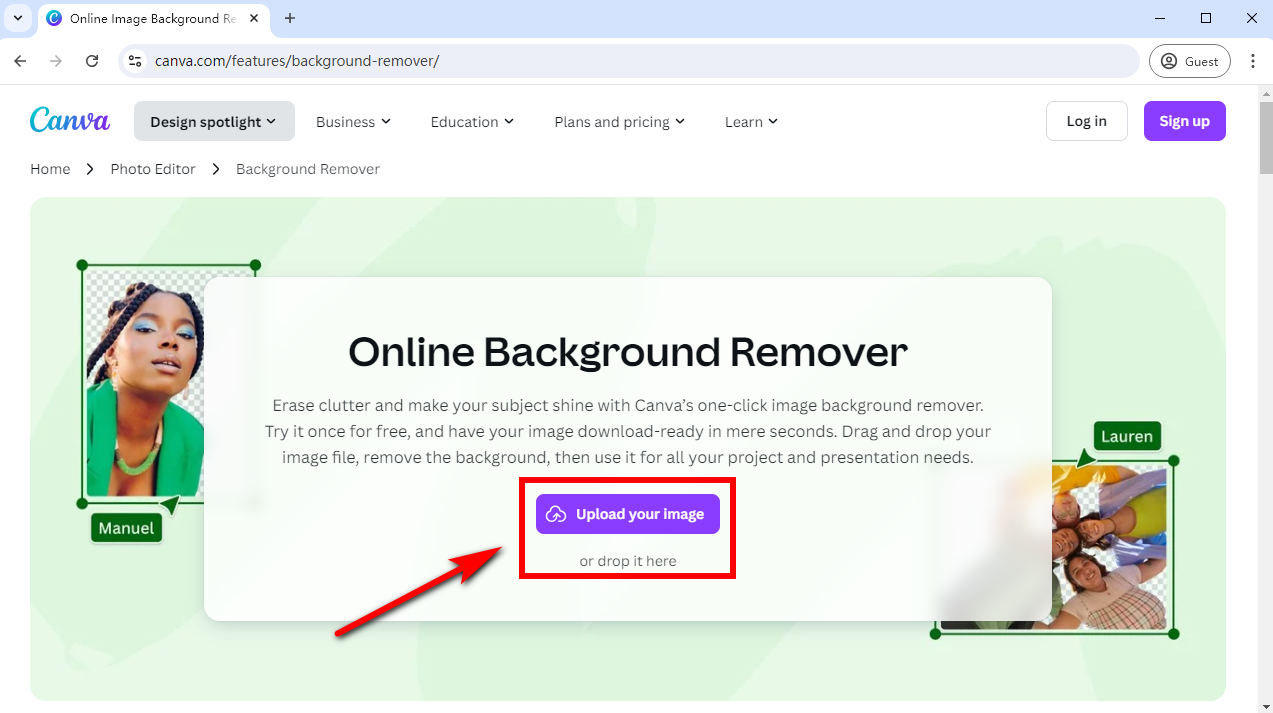
- 步骤 2。 点击“编辑图像”,然后使用左侧面板上出现的“背景去除器”工具立即剪切掉图像的背景。
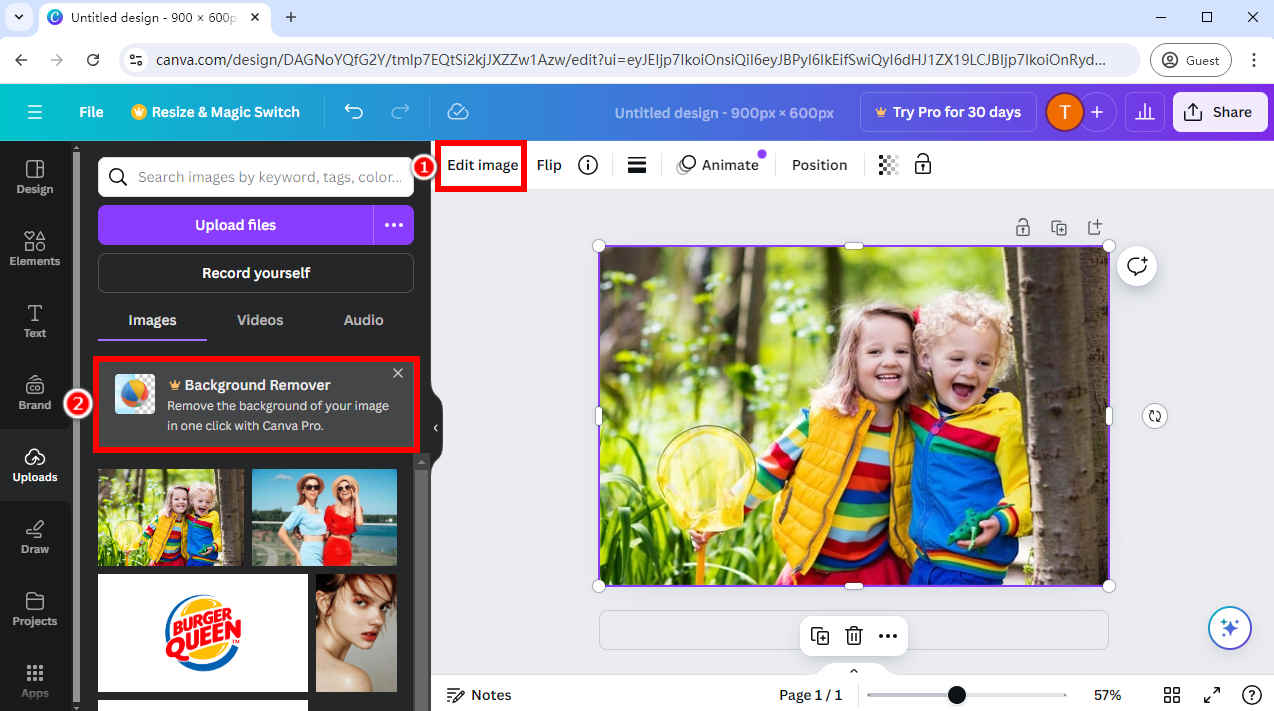
- 步骤 3。 最后,选择“应用”保存更改,并以 PNG 格式下载没有背景的图像。
提示:
首次使用 Canva 时,您必须创建一个帐户并注册免费试用。
主要特征:
- 一键剪切图像
- 高质量的结果
- 多功能设计模板
- 要求登录
如何像专业人士一样去除图片背景
上述 AI 工具可能无法按您的意愿裁剪照片,您需要手动微调裁剪效果。此外,您可能想像专业人士一样从照片中去除背景并创建高质量的图像?在这里,我们将向您展示 2 种专业工具,以准确裁剪图像背景。
继续阅读!
Photoshop中
Photoshop 作为一个著名且功能强大的照片编辑工具,提供了许多有效的方法来去除图像的背景,同时保留图像的精细和复杂的细节。
如何在 Photoshop 中剪切图像?让我们尝试使用简单的方法 – 快速选择工具在 Photoshop 中剪切图片:
- 步骤 1。 用Photoshop打开要剪切的图片。然后点击左侧工具栏上的“快速选择工具”。
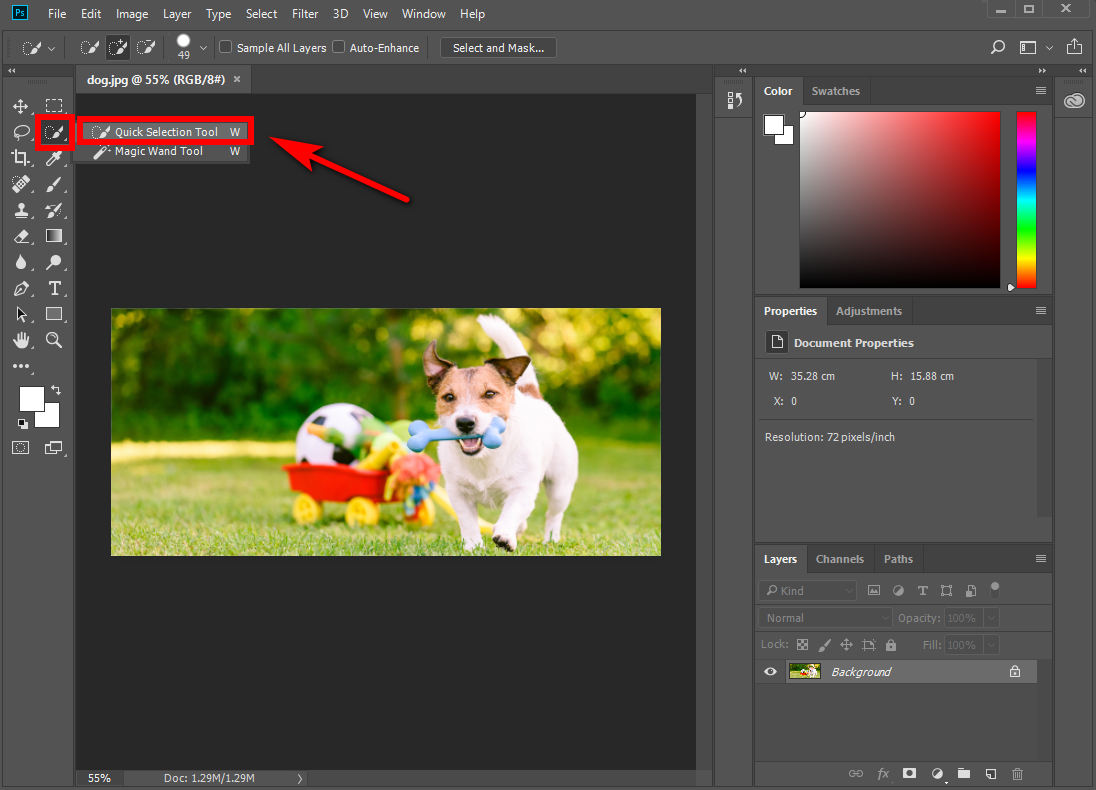
- 步骤 2。 单击并拖动此工具来选择您想要删除的区域。
- 提示:为了进行精确选择,您可以调整快速选择工具的画笔大小;如果遗漏了某些区域,您可以按住 其他 键 (Windows) 或 附加选项 键(Mac)并选择它们。
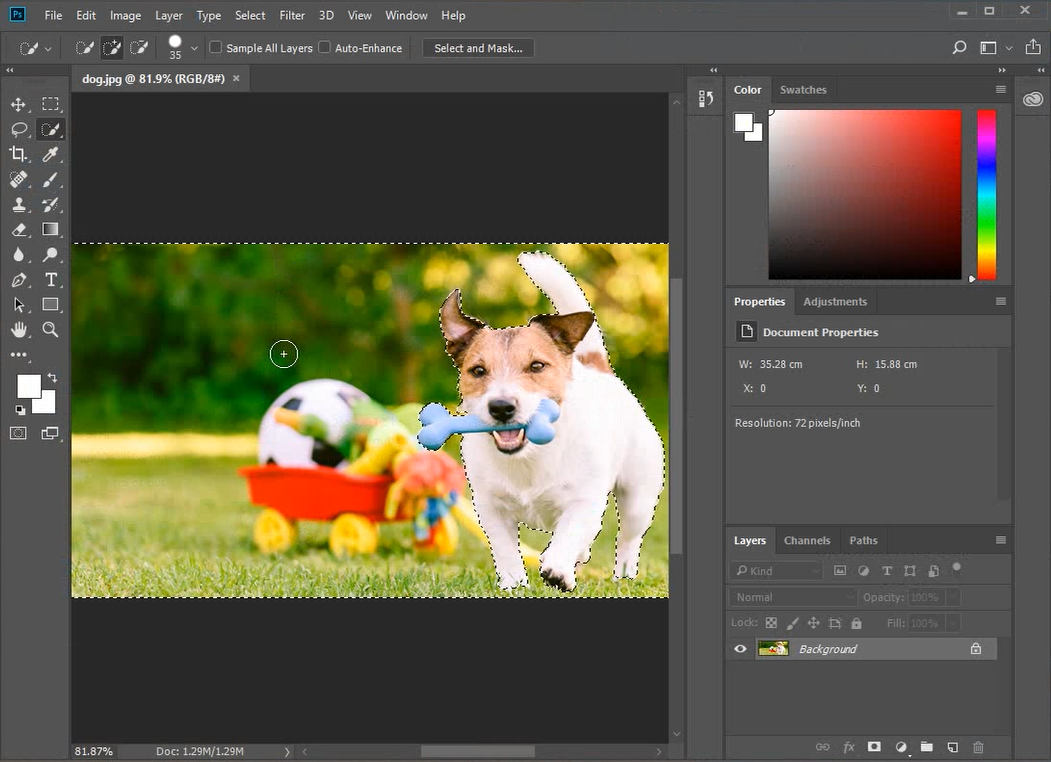
- 步骤 3。 选择所有背景后,您可以进入“选择”工具>“修改”>“平滑...”。
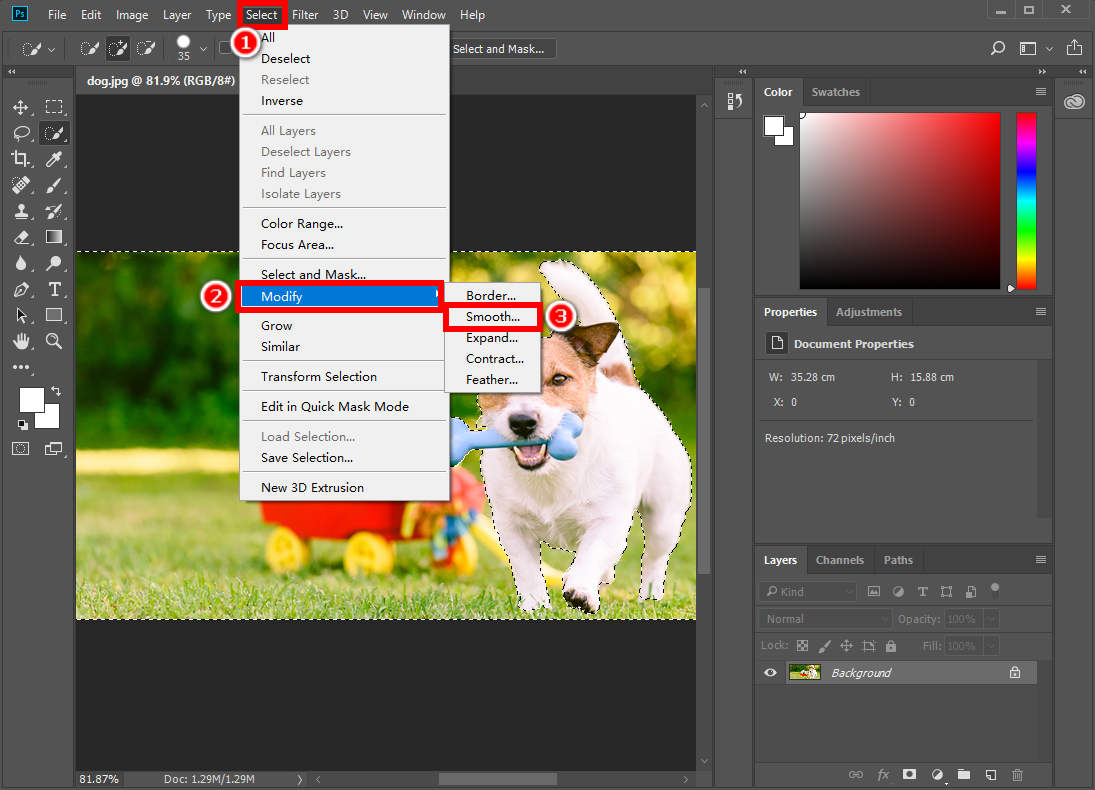
- 将样本半径设置为 3 像素,然后单击“确定”。
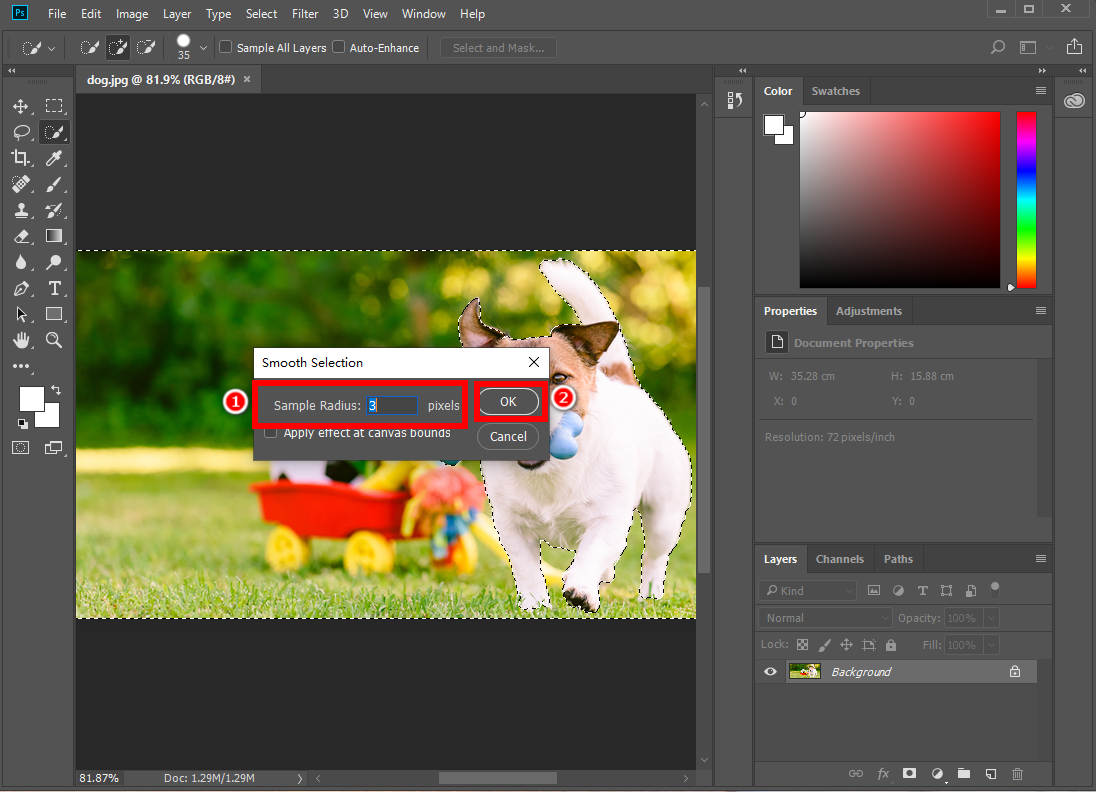
- 步骤 4。 将当前图层拖到“创建新图层”图标上进行复制。
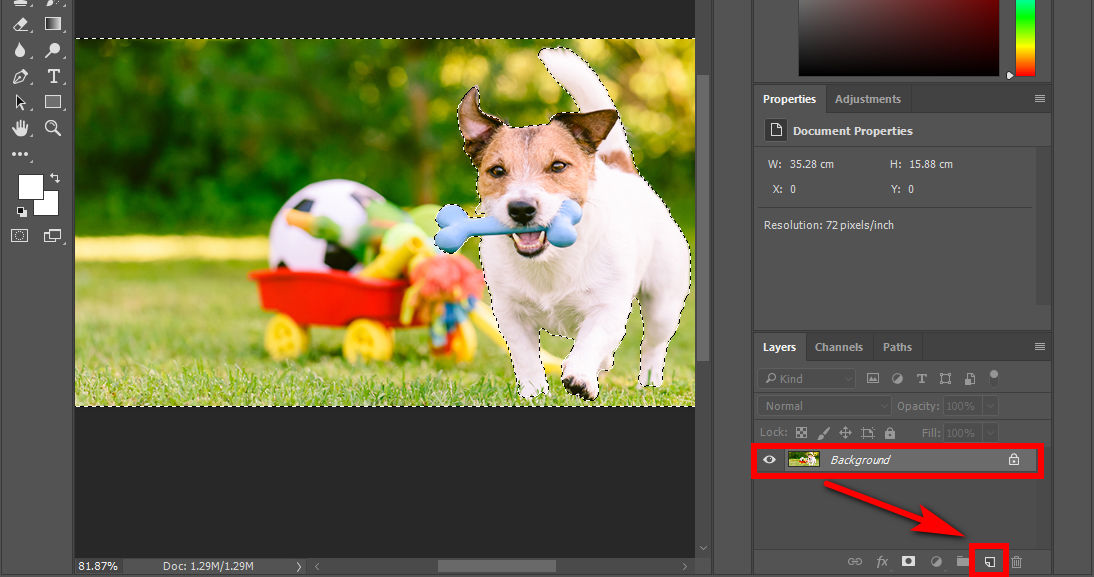
- 步骤 5。 按 删除 键盘上的 键删除背景。不要显示最下面的图层,你会看到图像被剪掉了。
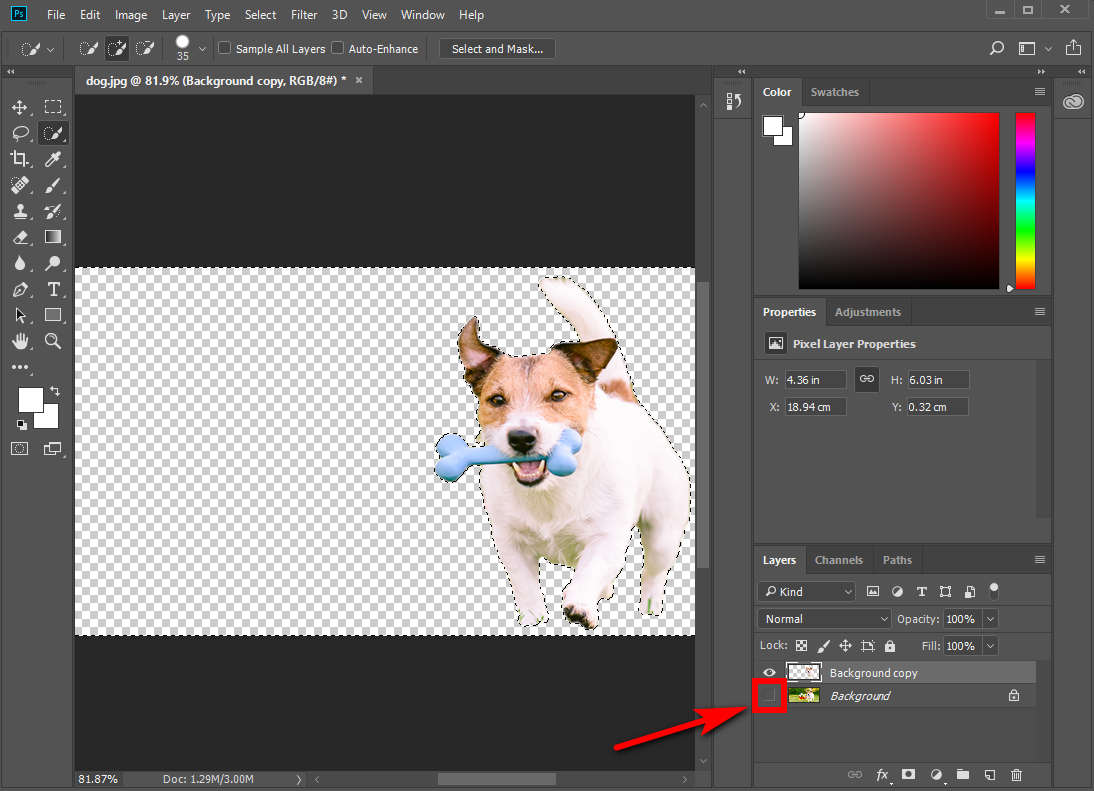
- 步骤 6。 最后,您可以选择“文件”工具>“另存为...”以 PNG 格式保存具有透明背景的剪切图,或者继续编辑图片以进行创意项目。
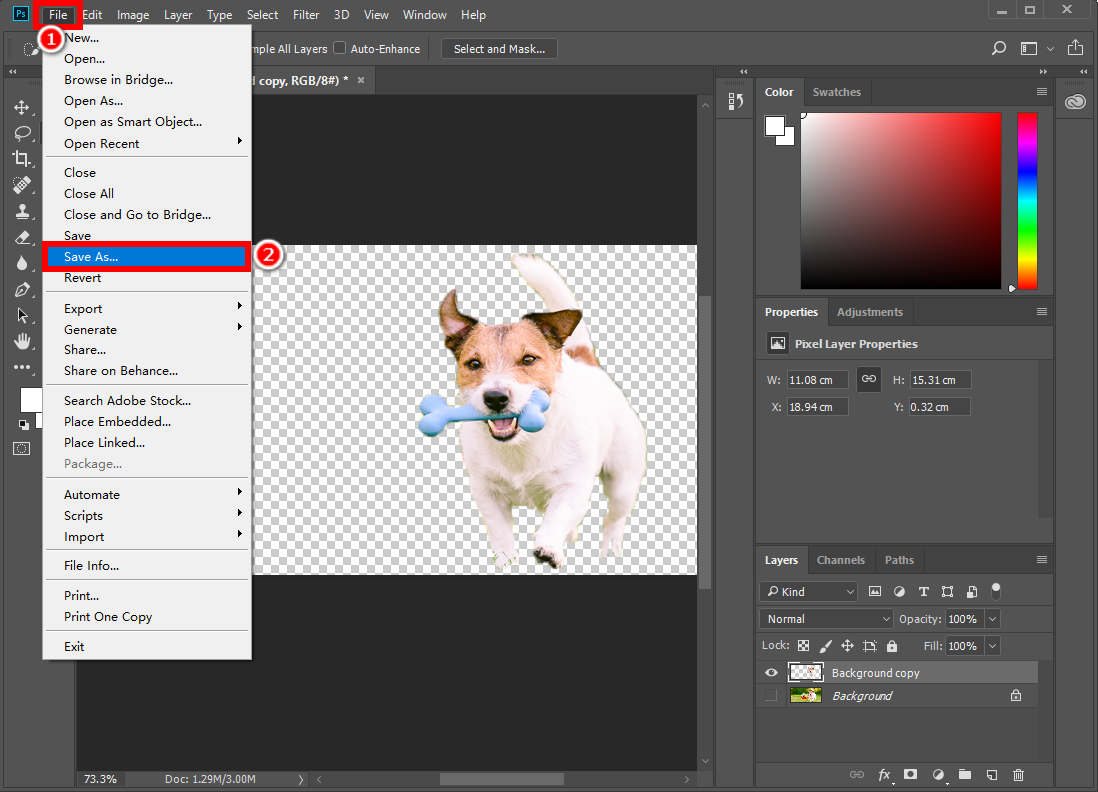
主要特征:
- 适合裁剪背景复杂的图像
- 高质量的结果
提示:
如果你更喜欢使用 Photoshop,请前往 如何在 Photoshop 中去除背景.
AnyEraser Pro 背景去除器
如果你没有任何编辑技能,你可以使用最好的图像背景去除器 – AnyEraser Pro 背景去除器。此工具提供先进的 AI 技术,可自动剪切图像并无缝创建高质量图像。此外,您可以使用魔术笔工具微调剪切。总而言之,它比使用 Photoshop 或其他需要专业知识才能从照片中剪切背景的照片编辑程序等工具更容易。
此外,它还允许您一次从最多 50 张图像中删除背景。
是不是很有诱惑力呢?别犹豫,点击下载 AnyEraser Background Remover 试试吧!
如何使用 AnyEraser Pro 背景去除器剪切图像?请按照以下简单步骤操作:
- 步骤 1。 打开 AnyEraser Pro 背景去除器 程序,单击“单一模式”,然后上传您想要从中删除背景的图像。
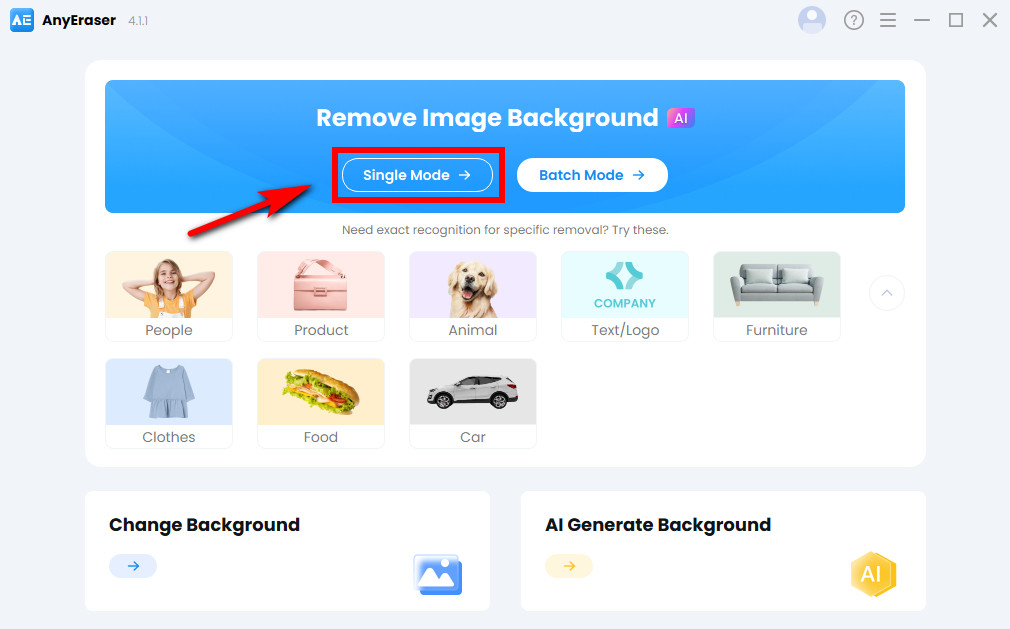
- 步骤 2。 然后,它会在几秒钟内自动使图像透明。对图像满意后,选择“导出”以 PNG 格式保存。
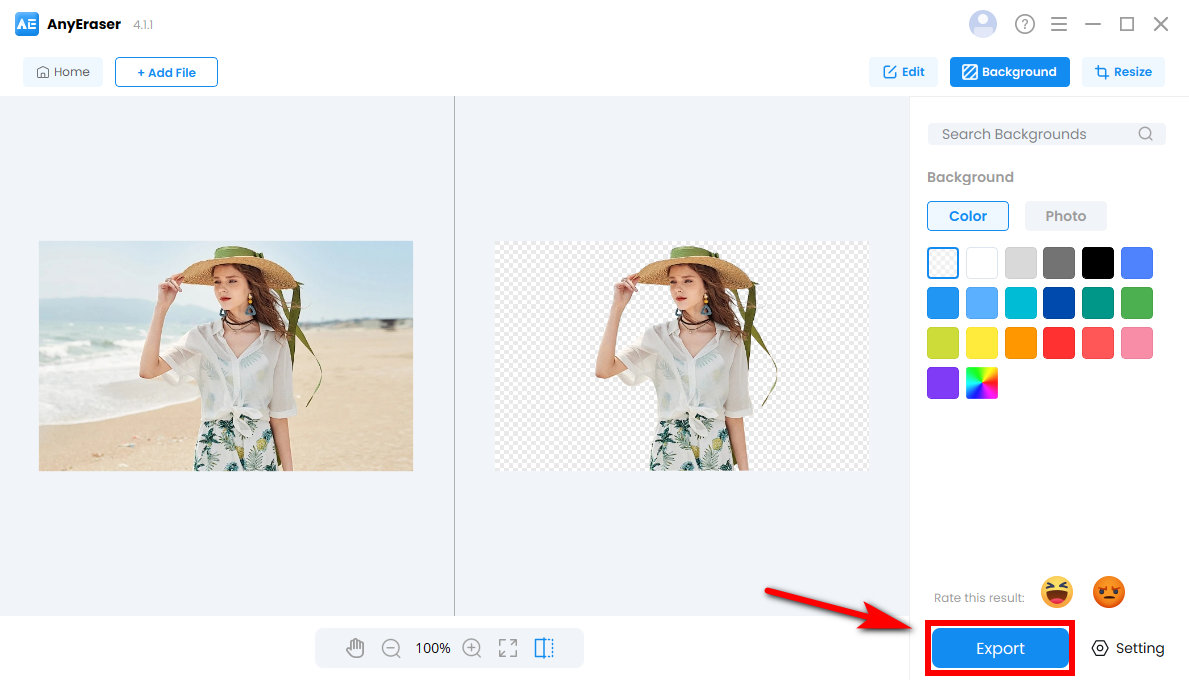
从图像中去除背景后,您可以细化剪切图,使用其丰富的背景照片或 AI 生成的背景更改背景,以及调整图像大小等,以帮助您创建专业而华丽的设计。
主要特征:
- 适合裁剪背景复杂的图片
- 可定制的背景
- 高清下载选项
- 批量剪切图片
- 友好的用户界面
结论
裁剪图片从未如此简单快捷。在本文中,我们将分享如何使用 5 种图片编辑工具裁剪图片。如果您需要轻松裁剪图片背景,它们都是理想的选择。
在这些当中, AnyEraser Pro 图像背景 卸妆 是最好的照片编辑工具。它允许您一键剪切图片,并保留图像的原始质量和细节,为您节省大量编辑时间和精力。
下载 AnyEraser 立即开始使用。
常见问题
1. 如何在iPhone上剪切图像?
1. 转到您的照片应用程序并选择您想要剪切的图像。
2. 点击并按住照片主体,当出现白色轮廓时,您的 iPhone 将自动识别主体并将其与背景分离。
3. 放开屏幕即可看到“复制”和“共享”等选项。然后,您可以将剪切内容复制并粘贴到其他应用程序(如 Notes)中,或通过邮件、信息等进行共享。
2. 如何免费在线裁剪图片?
1。 去 AnyEraser 图像背景去除器 在线工具并上传图像。
2.然后,它将在几秒钟内自动免费剪切图像的背景。
3. 下载 PNG 格式的透明背景图像。
3. 如何免费将某人从图片中剪掉?
1。 打开 AnyEraser Pro 图像背景去除器 ,然后上传您的图像。
2.该AI工具将自动识别图像中的人物,并通过一键将该人物从图像中剪切出来。
3. 将图像导出为 PNG 文件。



